อีเมล Outlook สำหรับธุรกิจ | การตั้งค่า ทางเลือก และการเปรียบเทียบ
เผยแพร่แล้ว: 2024-05-11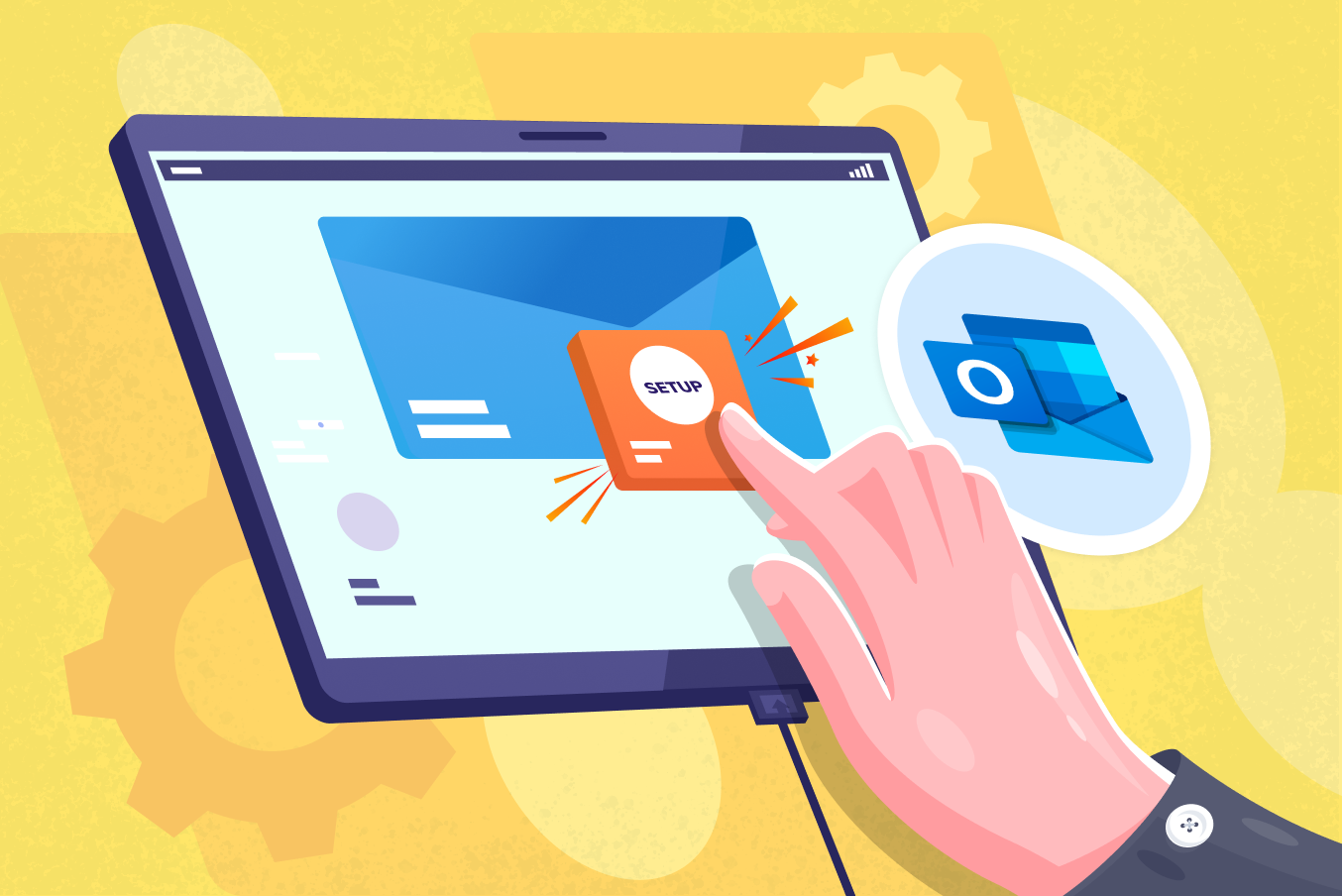
ในยุคข้อมูลนี้ แม้ว่าแอปรับส่งข้อความจะเติบโตขึ้น แต่อีเมลยังคงเป็นตัวเลือกยอดนิยมสำหรับหลายๆ คน อีเมลยังคงเป็นเครื่องมือที่มีประสิทธิภาพอย่างเหลือเชื่อสำหรับธุรกิจในการสื่อสารกับเพื่อนร่วมงานและลูกค้า โดยไม่คำนึงถึงขนาด อีเมลเป็นรูปแบบการสื่อสารระดับมืออาชีพที่ได้รับความนิยมมากที่สุด ด้วยจำนวนผู้ใช้อีเมล 4 พันล้านคน ทั่วโลก อีเมลธุรกิจจึงเป็นสิ่งจำเป็นในการสร้างการรับรู้ถึงแบรนด์
ระบบอีเมลจำนวนมากมีอยู่ในตลาด และ Microsoft Outlook ก็เป็นหนึ่งในนั้น อีเมลธุรกิจ Outlook มีข้อดีหลายประการ บล็อกนี้จะแนะนำคุณเกี่ยวกับฟีเจอร์ต่างๆ ของ Outlook สำหรับ ธุรกิจขนาดเล็ก วิธีการตั้งค่า และทางเลือกอื่นๆ
อีเมลธุรกิจ Outlook คืออะไร
Outlook เป็นซอฟต์แวร์การจัดการข้อมูลส่วนบุคคลที่ทรงพลังจาก Microsoft ไม่จำเป็นต้องใช้หลายแพลตฟอร์มสำหรับการดำเนินงานของคุณ เนื่องจากมีความสามารถในการรับอีเมลที่ครอบคลุม ปฏิทินที่ผสานรวม รายการงาน และอื่นๆ อีกมากมาย ทำให้เป็นโซลูชั่นอเนกประสงค์สำหรับการสื่อสารทางธุรกิจและองค์กร
มันมีตัวเลือกการบูรณาการหลายแพลตฟอร์ม ฟีเจอร์ที่รอบคอบ เช่น การป้องกันแรนซัมแวร์และเครื่องมือเขียนคำแนะนำ นอกจากนี้คุณยังสามารถใช้บริการอีเมลของบุคคลที่สาม เช่น Gmail กับ Outlook ได้อีกด้วย
อีเมลธุรกิจ Outlook มีค่าใช้จ่ายเท่าไร?
เมื่อต้องการใช้อีเมล Outlook สำหรับธุรกิจ คุณต้องมีการสมัครใช้งาน Microsoft 365 ค่าใช้จ่ายจะแตกต่างกันไปขึ้นอยู่กับแผนที่คุณเลือก แม้แต่แผนพื้นฐาน Microsoft 365 Business Basic ก็ให้คุณเข้าถึง Outlook และแอปที่จำเป็นอื่นๆ เช่น Word, Excel และ PowerPoint
แผน Mircosoft 365 Family Home ($99.99 ต่อปีหรือ $9.99 ต่อเดือน) อาจเพียงพอสำหรับเจ้าของกิจการคนเดียว อย่างไรก็ตาม แนะนำให้ใช้แผนธุรกิจหากคุณต้องการใช้สำหรับการวางแผนธุรกิจ ใช้ Outlook ทั่วทั้งองค์กร หรือทำงานร่วมกับทีม
แผนการสมัครใช้งาน Microsoft 365 และฟีเจอร์สำหรับ Outlook
แผนธุรกิจ Microsoft 365 ทั้งหมดมี Outlook เวอร์ชันบนเว็บและอุปกรณ์เคลื่อนที่ อย่างไรก็ตาม สำหรับแอปเดสก์ท็อป คุณต้องมีแผน Standard หรือ Premium ต่อไปนี้เป็นภาพรวมโดยย่อ:
คุณสมบัติ | Microsoft 365 ธุรกิจพื้นฐาน | ไมโครซอฟต์ 365 ธุรกิจมาตรฐาน | ไมโครซอฟต์ 365 ธุรกิจพรีเมียม |
ราคาต่อเดือน | $6 ต่อผู้ใช้ต่อเดือน | $12.50 ต่อผู้ใช้ต่อเดือน | $22 ต่อผู้ใช้ต่อเดือน |
รวมแอพแล้ว | Word, Excel, PowerPoint, Teams, Outlook, Exchange, SharePoint และ OneDrive เวอร์ชันบนเว็บและมือถือ | แอปทั้งหมดในเวอร์ชัน Business Basic และเดสก์ท็อปของแต่ละแอป รวมถึง Access และ Publisher เวอร์ชันเดสก์ท็อปเท่านั้น | มาตรฐานธุรกิจและการปกป้องข้อมูล Intune และ Azure |
ความปลอดภัย | มาตรฐาน | มาตรฐาน | ขั้นสูง |
ทดลองใช้ฟรี 30 วัน |
|
|
|
อีเมลชั้นธุรกิจ |
|
|
|
พื้นที่เก็บข้อมูลบนคลาวด์ขนาด 1TB |
|
|
|
แชท โทร และพบปะ (ผู้เข้าร่วมสูงสุด 300 คน) |
|
|
|
การสนับสนุนทางโทรศัพท์และเว็บตลอด 24 ชั่วโมงทุกวัน |
|
|
|
แอพเดสก์ท็อป |
|
|
|
การสัมมนาผ่านเว็บ |
|
|
|
การนัดหมาย |
|
|
|
การป้องกันภัยคุกคามทางไซเบอร์ |
|
|
|
คุณจะตั้งค่า Outlook Business Email ด้วยการสมัครใช้งาน Microsoft 365 ได้อย่างไร
คุณสามารถลงทะเบียนสำหรับแผน Microsoft 365 หรือ Outlook ได้ เราจะหารือทั้งสองวิธี การตั้งค่าอีเมล Outlook สำหรับธุรกิจเป็นเรื่องง่าย คุณสามารถทำตามขั้นตอนเหล่านี้:
ขั้นตอนที่ 1 เลือกแผน Microsoft 365
ไปที่เว็บไซต์ Microsoft 365 อย่างเป็นทางการเพื่อเลือกแผนที่เหมาะสมกับธุรกิจของคุณ
- ค้นหาแผนด้วยอีเมลธุรกิจ Outlook โดยคลิก "Microsoft 365" ที่ด้านบนของหน้า
- จากนั้นเลือกปุ่ม "ธุรกิจ"
- เมื่อคุณมีเครื่องมือที่ธุรกิจของคุณต้องการแล้ว ให้กดปุ่ม "ซื้อเลย"
- คุณจะได้รับแจ้งให้กรอกข้อมูลที่จำเป็น รวมถึงรายละเอียดการชำระเงินของคุณ
ขั้นตอนที่ 2 เชื่อมต่อโดเมนของคุณ (หรือซื้อโดเมนใหม่)
ในขั้นตอนถัดไป ให้เลือกว่าคุณต้องการใช้ ชื่อโดเมน ธุรกิจของคุณเองหรือซื้อชื่อใหม่สำหรับการตั้งค่าอีเมลธุรกิจ Outlook
- หากคุณมีโดเมนของคุณเอง ให้เลือก “ใช้ชื่อโดเมนที่คุณเป็นเจ้าของอยู่แล้ว”
แหล่งที่มา
- จากนั้น พิมพ์ชื่อโดเมนของคุณในแถบด้านล่างแล้วกด "ยืนยันความเป็นเจ้าของ" เพื่อเริ่มกระบวนการยืนยันโดเมน การยืนยันจะดำเนินการหลังจากเพิ่มการตั้งค่า DNS ของโดเมนของคุณ
แหล่งที่มา
- หากคุณไม่มีโดเมนของตัวเอง คุณสามารถซื้อได้จาก Microsoft
ขั้นตอนที่ 3 สร้างที่อยู่อีเมลของคุณ
- ถัดไป คุณต้องเพิ่ม ID ผู้ใช้อีเมลของคุณและสร้างรหัสผ่านที่ยืนยันแล้วเพื่อเสร็จสิ้นกระบวนการตั้งค่าอีเมลธุรกิจ Outlook
- ID ผู้ใช้ของคุณคือชื่อผู้ใช้ที่คุณต้องการสำหรับที่อยู่อีเมลของคุณ (เช่น your [email protected])
- หลังจากกรอกที่อยู่อีเมลและรหัสผ่านที่คุณต้องการแล้ว ให้คลิกปุ่ม "ลงทะเบียน"
ขั้นตอนที่ 4 ดำเนินการซื้อของคุณให้เสร็จสิ้น
ขั้นตอนสุดท้ายคือการเพิ่มรายละเอียดการชำระเงินและการเรียกเก็บเงินลงในอีเมลธุรกิจ Outlook ของคุณ
- ก่อนการเรียกเก็บเงิน คุณจะถูกขอให้เลือกจำนวนบัญชีที่คุณต้องการซื้อ ที่นี่ คุณสามารถเพิ่มผู้ใช้ให้กับธุรกิจของคุณภายใต้แผนเดียวกันได้
- หลังจากป้อนจำนวนบัญชีที่จะซื้อแล้ว ให้กดปุ่ม "ถัดไป" และป้อนรายละเอียดการเรียกเก็บเงินของคุณ
- ตอนนี้คลิกที่ "ถัดไป" อีกครั้งและป้อนข้อมูลการชำระเงินของคุณ
- หลังจากที่คุณชำระเงินเรียบร้อยแล้ว คุณจะสามารถเข้าถึงบัญชีที่สร้างขึ้นใหม่โดยใช้อีเมลธุรกิจ Outlook ของคุณ
คุณจะตั้งค่าบัญชีธุรกิจ Outlook โดยไม่ต้องซื้อ Microsoft 365 ได้อย่างไร
เนื่องจาก Outlook เป็นแพลตฟอร์มอีเมลส่วนบุคคลใน Microsoft 365 Suite จึงสามารถซื้อและใช้เป็นแอปพลิเคชันแบบสแตนด์อโลนได้ นี่คือขั้นตอนที่คุณต้องปฏิบัติตามเพื่อตั้งค่าบัญชี Outlook:
ขั้นตอนที่ 1 เลือกแผนของคุณ
- เลือกแผนธุรกิจที่มีอยู่
- เพิ่มรายละเอียดที่เหมาะสมเพื่อซื้อการสมัครของคุณ
แหล่งที่มา
ขั้นตอนที่ 2: เพิ่มโดเมนของคุณ
- เช่นเดียวกับในขณะที่ซื้อ Microsoft 365 คุณสามารถเพิ่มโดเมนที่มีอยู่หรือซื้อโดเมนใหม่ได้
- ตรวจสอบระบบชื่อโดเมน (DNS) ของคุณ
ขั้นตอนที่ 3: ตั้งค่าอีเมลและรหัสผ่านของคุณ
- คุณยังสามารถเพิ่มผู้ใช้และนามแฝงอื่น ๆ เพื่อการจัดการที่ง่ายดาย
การใช้อีเมลธุรกิจ Outlook
เมื่อตั้งค่าอีเมล Outlook สำหรับธุรกิจของคุณแล้ว การใช้งานก็เป็นเรื่องง่าย:
- เปิด Outlook และเพิ่มข้อมูลรับรองบัญชีอีเมลของคุณ
- เขียนอีเมลใหม่ จัดระเบียบกล่องจดหมายของคุณด้วยโฟลเดอร์และกฎเกณฑ์ และจัดการบัญชีอีเมลหลายบัญชี
- ปรับแต่งมุมมอง ตั้งค่าสถานะอีเมลสำคัญ และทำตามกำหนดการของคุณด้วยปฏิทินและงานที่ผสานรวม
6 วิธีในการใช้อีเมล Microsoft Outlook อย่างมืออาชีพ
ต่อไปนี้เป็น 6 วิธีที่พิสูจน์แล้วว่าทุกอุตสาหกรรมควรปฏิบัติตามเพื่อสร้าง Outlook สำหรับอีเมลธุรกิจที่มีประสิทธิภาพ:
1. จัดระเบียบกล่องจดหมายของคุณอย่างมีประสิทธิภาพ
อย่าปล่อยให้กล่องจดหมายของคุณเกะกะ! ใช้ระบบโฟลเดอร์ของ Outlook เพื่อจัดหมวดหมู่อีเมลของคุณตามความสำคัญ โครงการ หรือผู้ส่ง สร้างกฎเพื่อจัดเรียงข้อความขาเข้าลงในโฟลเดอร์ ทำให้กล่องจดหมายของคุณเป็นระเบียบและจัดระเบียบโดยอัตโนมัติ
2. ฝึกฝนศิลปะแห่งการเรียกคืนอีเมล
Outlook ช่วยให้คุณสามารถเรียกคืนหรือยกเลิกการส่งอีเมลได้ โดยที่ผู้รับใช้ Outlook ด้วย เปิดอีเมลที่ส่ง ค้นหาเมนูแบบเลื่อนลง "การดำเนินการ" และเลือก "เรียกคืนข้อความนี้"

3. แนะนำความล่าช้าเล็กน้อย
ลองตั้งค่าการหน่วงเวลาสั้นๆ สำหรับอีเมลขาออกของคุณเพื่อหลีกเลี่ยงการส่งโดยไม่ตั้งใจ ด้วยวิธีนี้ คุณสามารถตรวจจับข้อผิดพลาดหรือทำการเปลี่ยนแปลงในนาทีสุดท้ายก่อนที่อีเมลจะออกจากกล่องจดหมายของคุณ ตัวเลือก "การจัดส่งล่าช้า" ของ Outlook ทำให้การดำเนินการนี้สำเร็จได้ง่าย
4. ตั้งค่าการตอบกลับเมื่อไม่อยู่ที่สำนักงานอัตโนมัติ
คุณกำลังไปเที่ยวพักผ่อนหรือวางแผนที่จะไม่อยู่ที่โต๊ะเป็นเวลานานหรือไม่? แจ้งให้ผู้ติดต่อของคุณทราบโดยการตั้งค่าการตอบกลับเมื่อไม่อยู่ที่สำนักงานโดยอัตโนมัติ ขั้นตอนง่ายๆ นี้ช่วยให้แน่ใจว่าผู้คนทราบถึงความไม่พร้อมของคุณและสามารถเปลี่ยนเรื่องเร่งด่วนไปยังบุคคลอื่นได้
5. ล้างกล่องจดหมายของคุณด้วยการคลิก
หากคุณไม่ต้องการเห็นอีเมลหลายฉบับจากการสนทนาเดียวกัน ฟีเจอร์ "ล้างข้อมูล" ของ Outlook จะมีประโยชน์! โดยจะลบข้อความที่ซ้ำซ้อน ทำให้คุณมีเธรดอีเมลที่ชัดเจนสำหรับการสนทนาแต่ละครั้ง
6. สร้างเทมเพลตอีเมลที่ใช้ซ้ำได้
หากคุณพิมพ์เนื้อหาอีเมลเดียวกันซ้ำๆ ให้ประหยัดเวลาด้วยการสร้างเทมเพลตที่นำมาใช้ซ้ำได้ คุณลักษณะ “Ouick Parts” ของ Outlook ช่วยให้คุณสามารถบันทึกตัวอย่างข้อความที่ใช้บ่อย ซึ่งคุณสามารถแทรกลงในอีเมลใหม่ได้ด้วยการคลิกเพียงไม่กี่ครั้ง
ทางเลือกอีเมล Outlook 2 อันดับแรกสำหรับการใช้งานทางธุรกิจ
Microsoft Outlook มีฟีเจอร์ชั้นยอด แต่อาจไม่เหมาะกับทุกคน หากคุณยังคงไม่แน่ใจ เราได้สรุปทางเลือกที่ดีที่สุด 4 ประการสำหรับอีเมลธุรกิจ Outlook ได้แก่ Neo และ Google Workspace แต่ละข้อมีข้อดีและข้อเสียเพื่อช่วยให้คุณตัดสินใจได้ดีขึ้น
1. นีโอ
Neo เป็นแพลตฟอร์ม โฮสติ้งอีเมล ที่ยอดเยี่ยมที่ออกแบบมาสำหรับธุรกิจและผู้ประกอบการ โดยมีจุดมุ่งหมายเพื่อเชื่อมโยงนักธุรกิจมืออาชีพเหล่านี้กับกลุ่มเป้าหมายผ่านแคมเปญอีเมลที่มีประสิทธิภาพและฟีเจอร์การจัดการที่มีประสิทธิภาพ นอกจากนี้ยังมีการทดลองใช้ฟรีในระยะเวลาจำกัด แผนการชำระเงินที่ไม่แพงและฟีเจอร์ที่อัปเกรดหลายอย่าง
คุณสมบัติที่สำคัญของนีโอ
- Smart Write สำหรับการจัดองค์ประกอบอีเมลที่ได้รับความช่วยเหลือจาก AI
- การสร้างเว็บไซต์เสริมหน้าเดียวด้วยที่อยู่อีเมลของ Neo เป็นโดเมนเว็บไซต์
- อ่านใบเสร็จรับเงินเพื่อดูข้อมูลเชิงลึกเกี่ยวกับอัตราการเปิดอีเมล
- เทมเพลตอีเมลที่ออกแบบไว้ล่วงหน้าเพื่อการสร้างแคมเปญที่ง่ายดาย
- คุณสมบัตินักออกแบบลายเซ็น การจองการนัดหมาย และกฎอีเมล
ข้อดีของนีโอ
- ที่อยู่อีเมล ระดับมืออาชีพพร้อมโดเมนที่กำหนดเองฟรี
- เว็บไซต์หน้าเดียวฟรีเพื่อปรับปรุงตัวตนบนเว็บของคุณ
- ประสิทธิภาพที่เชื่อถือได้และการสนับสนุนลูกค้าตลอด 24 ชั่วโมงทุกวัน
- การป้องกันสแปมและแอนตี้ไวรัสที่ล้ำสมัย
- เทมเพลตอีเมลสำหรับแคมเปญการตลาดผ่านอีเมลที่มีประสิทธิภาพ
ข้อเสียของนีโอ
- ระยะเวลาทดลองใช้ฟรีมีจำกัด
- โดเมนฟรีมีนามสกุล .co.site เท่านั้น
- พื้นที่เก็บข้อมูลในระดับสูงสุดคือ 100 GB ต่อบัญชีเท่านั้น
2. Google เวิร์คสเปซ
อีเมลธุรกิจ ที่มีฟีเจอร์หลากหลายของ Outlook อาจล้นหลามสำหรับผู้เริ่มต้น หากทีมของคุณคุ้นเคยกับ Google Suite อยู่แล้ว การใช้ Gmail สำหรับธุรกิจ (ส่วนหนึ่งของ Google Workspace) อาจเป็นตัวเลือกที่เหมาะสำหรับผู้เริ่มต้นมากกว่า Google Workspace เดิมชื่อ G Suite เป็นแพลตฟอร์มอีเมลที่ผสานรวมกับ Google Apps ซึ่งช่วยให้การดำเนินงานของคุณเป็นไปอย่างราบรื่น
ฟีเจอร์หลักของ Google Workspace
- พื้นที่เก็บข้อมูลอีเมลฟรี 15 GB
- ป้องกันสแปมได้เกือบ 99%
- คำแนะนำข้อความเพื่อการเขียนอีเมลที่รวดเร็วยิ่งขึ้น
- ความสามารถในการยกเลิกการส่งอีเมล
- การเข้าถึงผ่านอุปกรณ์และเบราว์เซอร์
ข้อดีของ Google Workspace
- ตัวเลือกการรวมแอปของบุคคลที่สามที่ครอบคลุม
- ส่วนต่อประสานที่ใช้งานง่ายและคุณสมบัติการทำงานร่วมกัน
- เวอร์ชันฟรีพร้อมพื้นที่เก็บข้อมูลและฟีเจอร์มากมาย
- ทำงานบนระบบปฏิบัติการทั้งหมด
- บูรณาการอย่างราบรื่นกับแอป Google
ข้อเสียของ Google Workspace
- ตัวเลือกการสนับสนุนลูกค้ามีจำกัด
- มีตัวเลือกการปรับแต่งในตัวน้อยกว่าเมื่อเปรียบเทียบกับ Outlook
การเปรียบเทียบอย่างรวดเร็วและการให้คะแนนของเรา
เราจะเปรียบเทียบคุณลักษณะต่างๆ ของ Outlook กับทางเลือกอื่นๆ เราจะเลือกการให้คะแนนตามปัจจัยหลายประการของแพลตฟอร์มเหล่านี้ รวมถึงความง่ายในการใช้งาน คุณลักษณะเฉพาะ และความสามารถในการตอบสนองข้อกำหนดทั่วไป
ผู้ให้บริการ | การให้คะแนนของเรา | รีวิวของเรา | คุณสมบัติที่สำคัญ |
แนวโน้ม | 4/5 | ชุดคุณสมบัติที่ช่วยให้งานของคุณง่ายขึ้นและโซลูชันอีเมลที่ทรงพลัง เช่น การโทรกลับทางอีเมลและการจัดการกล่องจดหมาย | - การเข้าถึง Word, Access, ชีต และแอป Microsoft อื่นๆ - การสร้างโฟลเดอร์ - การตั้งเวลา |
นีโอ | 4.4/5 | Neo ให้บริการโฮสติ้งอีเมลและบริการการตลาดที่มีประสิทธิภาพด้วยเครื่องมือ เช่น แคมเปญอีเมลและฟีเจอร์ AI เชิงสร้างสรรค์ | - โดเมนที่กำหนดเองบน .co.site - เว็บไซต์หน้าเดียวฟรี - บูรณาการ Android และ iOS |
Google เวิร์คสเปซ | 4.2/5 | ส่วนต่อประสานผู้ใช้ที่ง่ายและคุ้นเคยพร้อมการเข้าถึงซอฟต์แวร์ Google ที่เป็นประโยชน์ในแผนที่คุ้มค่า | - การชำระเงินขึ้นอยู่กับหมายเลขผู้ใช้ - การควบคุมอีเมล - การใช้โดเมนที่กำหนดเอง |
ห่อ
ในโลกปัจจุบันที่ผู้คนหลายพันล้านใช้อีเมล กลยุทธ์การตลาดที่เป็นเอกลักษณ์กลายเป็นสิ่งจำเป็นในการดึงดูดความสนใจของผู้คน ขณะนี้ทุกองค์กรดำเนินการพูดคุยอย่างมืออาชีพและแลกเปลี่ยนข้อมูลอย่างเป็นทางการผ่านทางอีเมล
Microsoft Outlook อาจเป็นพันธมิตรที่สมบูรณ์แบบของคุณในการขยายขนาด มันสามารถทำอะไรได้มากกว่าการจัดเก็บข้อมูลติดต่อ ส่งการแจ้งเตือน และจัดระเบียบปฏิทินของคุณด้วยรายการงาน แม้ว่า Microsoft Outlook for Business จะเป็นตัวเลือกยอดนิยม แต่อาจไม่เหมาะกับทุกคนที่สุด
แพลตฟอร์มเช่น Neo คุ้มค่าที่จะพิจารณาสำหรับผู้ที่มองหาโซลูชันที่เป็นมิตรต่อผู้เริ่มต้นหรือคุ้มค่ากว่า หากคุณต้องการยกระดับการแสดงตนของแบรนด์ผ่านแคมเปญการตลาดผ่านอีเมลที่มีประสิทธิภาพ ขณะเดียวกันก็เพลิดเพลินกับความสามารถด้านอีเมลระดับมืออาชีพ Neo จะกลายเป็นคู่แข่งอันดับต้นๆ
อย่าลืมว่าการทดสอบหลายตัวเลือกเป็นวิธีที่ดีที่สุดในการพิจารณาว่าผู้ให้บริการอีเมลรายใดเป็นทางเลือก อีเมลธุรกิจ Outlook ที่ดีที่สุดสำหรับความต้องการทางธุรกิจของคุณ ดังนั้น เลือกแผนของคุณและลงทะเบียนวันนี้เพื่อทำให้ธุรกิจของคุณเติบโตและสร้างแบรนด์ของคุณ!
คำถามที่พบบ่อย
1. ฉันจะสร้างอีเมล Outlook Business โดยการซื้อแผน Microsoft 365 ได้อย่างไร
การตั้งค่าอีเมลธุรกิจ Outlook เป็นเรื่องง่าย นี่คือขั้นตอนที่คุณสามารถปฏิบัติตามได้:
- เยี่ยมชมเว็บไซต์ Microsoft 365
- เลือกแผน
- เชื่อมต่อโดเมนของคุณ (หรือซื้อใหม่)
- สร้างที่อยู่อีเมลของคุณ
- ดำเนินการซื้อให้เสร็จสิ้น
2. ฟีเจอร์หลักบางประการของ Outlook สำหรับธุรกิจมีอะไรบ้าง
ต่อไปนี้เป็นฟีเจอร์หลักของ Outlook สำหรับธุรกิจ:
- การค้นหาที่ใช้งานง่าย
- การตั้งเวลาอีเมลและการปรับแต่ง
- การรักษาความปลอดภัยขั้นสูง
- การจัดการอีเมลที่มีประสิทธิภาพและ
- ความสามารถอัตโนมัติของงาน/เวิร์กโฟลว์
3. ฉันสามารถเรียกคืนหรือยกเลิกการส่งอีเมลใน Outlook ได้หรือไม่
Outlook ช่วยให้คุณสามารถเรียกคืนหรือยกเลิกการส่งอีเมลได้ โดยที่ผู้รับใช้ Outlook ด้วย เปิดตัวเลือกที่ส่งแล้วไปที่เมนู "การดำเนินการ" และเลือก "เรียกคืนข้อความนี้"
4. Outlook มีเทมเพลตอีเมลหรือไม่
คุณลักษณะ “Quick Parts” ของ Outlook ช่วยให้คุณสามารถบันทึกตัวอย่างข้อความที่ใช้บ่อยและแทรกลงในอีเมลใหม่เป็นเทมเพลตที่นำมาใช้ซ้ำได้ สิ่งนี้ช่วยให้คุณประหยัดเวลาด้วยการทำให้งานของคุณเป็นแบบอัตโนมัติ
